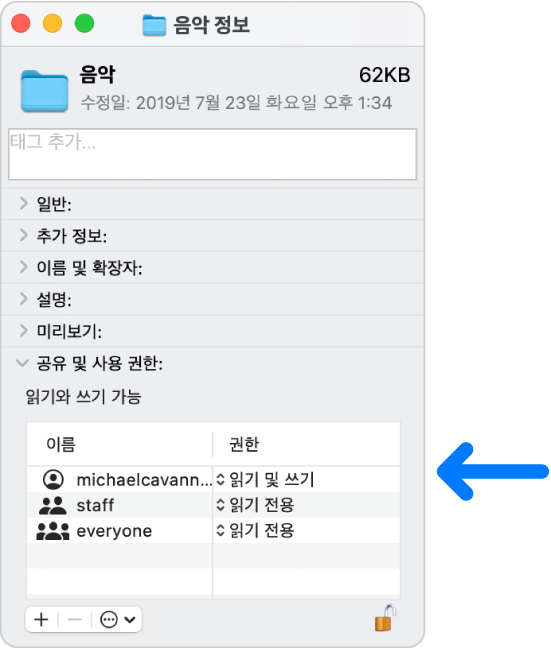사용자 및 그룹에 권한 할당하기
Mac에서 디스크, 폴더 또는 파일을 선택한 다음, 파일 > 정보 가져오기를 선택하십시오.
공유 및 사용 권한에 있는 정보를 볼 수 없는 경우 화살표  를 클릭하십시오.
를 클릭하십시오.
오른쪽 하단의 자물쇠가 잠겨 있는 경우  해당 항목을 클릭하여 정보 가져오기 옵션을 잠금 해제한 다음 관리자 이름 및 암호를 입력하십시오.
해당 항목을 클릭하여 정보 가져오기 옵션을 잠금 해제한 다음 관리자 이름 및 암호를 입력하십시오.
이름 열에서 사용자나 그룹을 클릭한 다음 팝업 메뉴에서 권한 설정을 선택하십시오.
읽기 및 쓰기: 사용자는 항목을 열고 변경할 수 있습니다.
읽기 전용: 사용자는 항목을 열 수는 있지만 해당 콘텐츠를 변경할 수는 없습니다.
쓰기 전용(떨굼 상자): 떨굼 상자 안에 폴더를 만듭니다. 사용자는 항목을 떨굼 상자에 복사할 수 있지만, 떨굼 상자를 열 수는 없습니다. 떨굼 상자의 소유자만 열 수 있습니다.
접근 불가: 항목에 대한 모든 접근이 차단됩니다.
정보 윈도우를 연 후에는 공유 및 사용 권한 부분에서 사용자 또는 그룹의 권한 설정에 대한 변경사항을 취소할 수 있습니다. 정보 윈도우를 닫기 전에 동작 팝업 메뉴  를 클릭한 다음 ‘변경사항 복귀’를 선택하십시오.
를 클릭한 다음 ‘변경사항 복귀’를 선택하십시오.
폴더 또는 디스크의 모든 항목에 대한 권한 적용하기
Mac에서 폴더 또는 디스크를 선택한 다음, 파일 > 정보 가져오기를 선택하십시오.
오른쪽 하단의 자물쇠가 잠겨 있는 경우  해당 항목을 클릭하여 정보 가져오기 옵션을 잠금 해제한 다음 관리자 이름 및 암호를 입력하십시오.
해당 항목을 클릭하여 정보 가져오기 옵션을 잠금 해제한 다음 관리자 이름 및 암호를 입력하십시오.
동작 팝업 메뉴  를 클릭한 다음 ‘하위 항목에 적용’을 선택하십시오.
를 클릭한 다음 ‘하위 항목에 적용’을 선택하십시오.
항목의 사용자 변경하기
Mac에서 항목을 선택한 다음, 파일 > 정보 가져오기를 선택하십시오.
오른쪽 하단의 자물쇠가 잠겨 있는 경우  해당 항목을 클릭하여 정보 가져오기 옵션을 잠금 해제한 다음 관리자 이름 및 암호를 입력하십시오.
해당 항목을 클릭하여 정보 가져오기 옵션을 잠금 해제한 다음 관리자 이름 및 암호를 입력하십시오.
새로운 소유자 이름이 공유 및 사용 권한 부분의 이름 목록에 나열되지 않은 경우 추가 버튼  을 클릭하여 새로운 소유자를 추가합니다.
을 클릭하여 새로운 소유자를 추가합니다.
이름 열에서 새로운 소유자를 선택하고 동작 팝업 메뉴  를 클릭한 다음 ‘__을(를) 소유자로 만들기’를 선택합니다.
를 클릭한 다음 ‘__을(를) 소유자로 만들기’를 선택합니다.
정보 윈도우를 연 후에는 공유 및 사용 권한 부분에서 항목 소유자에 대한 변경사항을 취소할 수 있습니다. 정보 윈도우를 닫기 전에 동작 팝업 메뉴  를 클릭한 다음 ‘변경사항 복귀’를 선택하십시오.
를 클릭한 다음 ‘변경사항 복귀’를 선택하십시오.
이름 열에서 사용자나 그룹을 추가 또는 제거하기
Mac에서 항목을 선택한 다음, 파일 > 정보 가져오기를 선택하십시오.
오른쪽 하단의 자물쇠가 잠겨 있는 경우  해당 항목을 클릭하여 정보 가져오기 옵션을 잠금 해제한 다음 관리자 이름 및 암호를 입력하십시오.
해당 항목을 클릭하여 정보 가져오기 옵션을 잠금 해제한 다음 관리자 이름 및 암호를 입력하십시오.
공유 및 사용 권한 섹션에서 다음 중 하나를 수행하십시오.
사용자 또는 그룹 추가하기: 목록 아래에 있는 추가 버튼  을 클릭하고 사용자나 그룹을 선택한 다음 선택을 클릭하십시오.
을 클릭하고 사용자나 그룹을 선택한 다음 선택을 클릭하십시오.
사용자 또는 그룹 제거하기: 사용자 또는 그룹을 선택하고 목록 아래에서 제거 버튼  을 클릭하십시오.
을 클릭하십시오.
정보 윈도우를 연 후에는 공유 및 사용 권한 부분에서 사용자 또는 그룹을 추가하거나 제거한 사항을 취소할 수 있습니다. 정보 윈도우를 닫기 전에 동작 팝업 메뉴  를 클릭한 다음 ‘변경사항 복귀’를 선택하십시오.
를 클릭한 다음 ‘변경사항 복귀’를 선택하십시오.
https://support.apple.com/ko-kr/guide/mac-help/mchlp1203/mac